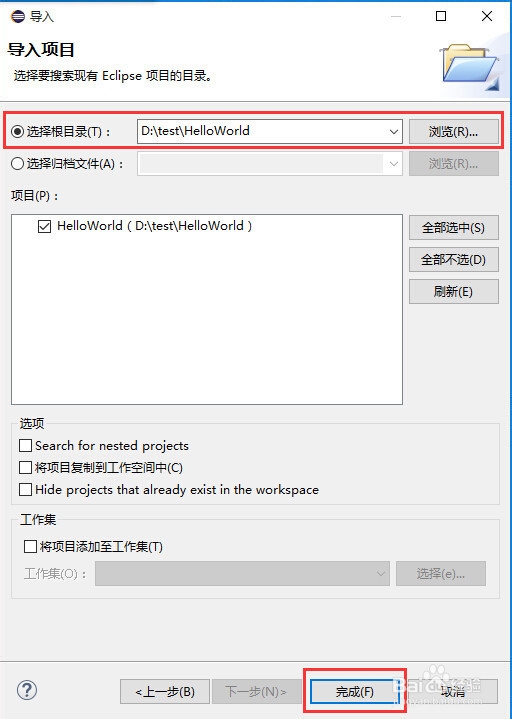1、一、导入Eclipse项目首先,打开Eclipse集成开发程序,在菜单栏上点击“File(F)”,咋弹出来的列表中点击“导入(I)...”。
2、在弹出来的“导入”窗口中,选择“常规”选项中的“现有项目到工作空间”,然后点击“下一步(N)”按钮。
3、进入到“导入项目”界面,选择要导入Eclipse项目的根目录,然后点击“完后(F)”按钮。
4、然后,可以在Eclipse“Java透视图”的“包资源管理器”中看到刚才导入的项目。
5、二、导出Eclipse项目选中要导出的项目,单击鼠标右键,在弹出来的下拉列表中选择“导出(O)...”。
6、在弹出来的“导出”窗口中,选择“常规”选项中的“文件系统”,然后点击“下一步(N)”按钮。
7、进入到“文件系统”界面,选择导出的资源以及导出的目录,导出的目录可以在至目录对话框中点击“浏览(R)”或者直接输入,然后点击“完成(F)”按钮。
8、如果导出的目录不存在,就会弹出一个“问题”窗口,提示“目标目录不存在,您要创建它吗?”,点击“是(Y)”按钮,就可完成项目的导出。
9、进入到项目导出的目录,可以看到导出的项目中的内容。